原版win11去哪里下(Win11官方原版iso)
哪里可以下载win10纯净版?如何安装?

目前网上很多宣称纯净版的克隆版和修改版win10系统,并非真正的纯净版,集成了大量插件和木马,存在严重的安全问题,尽量不要下载使用。最纯净的win10系统实际上就是原版的win10系统,可以在微软官方网站或MSDN I tell网站下载。
微软官方网站下载原版windows10系统
下载原版windows10系统,可以首先考虑在微软官方网站下载。下载win10系统,需先下载系统安装工具MediaCreationTool,使用这个工具可以下载win10系统,直接将电脑升级到win10系统,也可以创建U盘或DVD系统安装盘,或直接创建ISO原版系统镜像来安装系统。
在MSDN I TELL YOU网站下载原版win10系统
下载原版win10系统,也可以考虑在msdn i tell you网站下载,官方网址为:
https://msdn.itellyou.cn/
,目前仿冒站较多,下载时需特别注意。msdn i tell you并非普通系统下载站,而只是原版系统分流站,所以系统安全性较高。在网站下载win10系统,可以选择稳定性较好1803版的九月更新版,下载完成可以使用hash校验工具校验,一般SHA1值和网站上一致,说明为原版系统,否则需要更换下载工具重新下载。目前最纯净的win10系统就是原版win10系统了,网上很多克隆版或修改版系统,虽然打着纯净版的旗号,但却集成了大量插件或木马,存在很大安全问题,并非真正的纯净版系统,一般尽量不要安装此类系统。下载原版win10系统,可以优先考虑在微软官方网站或msdn i tell you网站下载。
如何下载WINDOWS原版镜像?
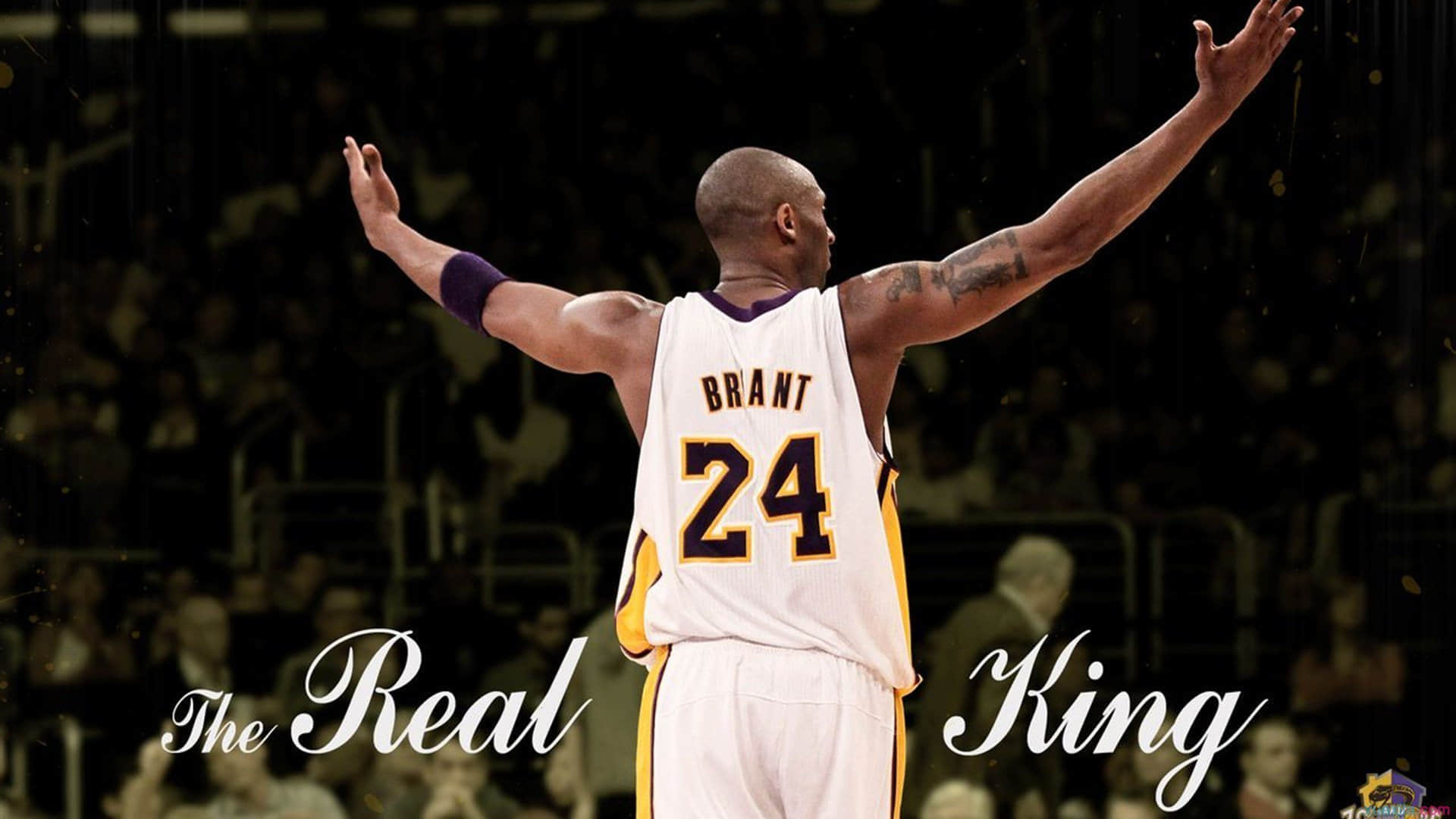
要下载Windows官方原版纯净系统镜像,其实方法有很多。
为大家所熟知和认可的MSDN i tell you,下载纯净系统首选之地之一!我也就不多说什么了。大家都懂。
我们还是来聊一下很实在但却没什么人知道的下载纯净系统方法吧。
在微软官网下载纯净镜像,这没有人要质疑它的纯净性吧?
在官网下载自然是好,但是有一个问题,平时微软的镜像下载是隐藏的。那我们来看下如何让它显现出来以便下载吧!
直接先来看下。访问微软官网,点击Windows 10 Insider Preview Advanced进去。有人就有疑问了,这不是预览版的么?且看下面。
接下来页面往下拉,点一个Select edition,你就会看到win7到win10的各个版本系统镜像。
版本很全很赞吧。
挑一个win8来下载试下。
那怎么做到的?其实很简单。
首先我们需要tampermonkey这个浏览器插件,然后在OpenUserJS里面搜索一个名为Microsoft Unlock Edition的脚本并安装。之后我们刷新浏览器页面并登陆你的微软账户便可。
好啦,上面的是在官网下载的方法。当然还有其他的方法啦。
TechBench by WZT,这是一个神奇的站点,这里你能下载到官方纯净的ISO系统镜像。最新预览版也有,还有office纯净安装包。
质疑它纯净度的朋友们请自行对比sha1值。很肯定的说,这跟你在官网下载的是一样版本。
再者就是通过小工具来了。
Windows ISO Downloader 6.0,这是一个专为下载Windows和office ISO镜像的小工具。
选择好你想要下载的版本后我们可以直接复制链接用IDM或者迅雷等工具去下载便可。
好了,文章篇幅有点长。以上就是我分享的下载纯净系统的几种方法,如果对你有帮助的话别忘了赞一个哦。如果你需要文中涉及到的工具,可以联系我分享。谢谢大家。
去哪里可以找到纯净的win系统?

去哪里可以找到纯净的win系统?很多人都说这是不可能的,网上的微PE都捆绑了一大堆垃圾软件,真的是这样吗?如果你是这么认为的,只能说你太无知了!
重装系统,如何安装纯净版的win系统?在这里小编和大家说一下吧!小编习惯用老毛桃的U盘启动盘来重装系统,在网上很多人说不好使,没有纯净的系统,事实上老毛桃也有纯净的系统,有些小技巧只是你不会操作而已!想要纯净的win系统,关注并私信小编吧!
老毛桃U盘winpe系统制作工具教程
前期准备
1、准备一个4G以上的U盘
2、备份U盘重要文件,制作过程中会格式化U盘。
PS:本软件涉及对可移动磁盘的读写操作,部分杀毒软件和安全类软件会导致制作失败,运行程序前请关闭相关软件!
第一步
下载老毛桃U盘启动盘制作工具,下载完成后,如图是老毛桃的运行程序。
第二步
插入U盘后,双击打开老毛桃U盘制作工具,会出现如图所示U盘winpe系统制作界面。
第三步
选择普通模式选项卡,“请选择”中选择自身U盘设备名称(一般会自动识别)。在选择模式时,选择USB—HDD,格式选择“NTFS”
第四步
点击“一键制作成USB启动盘”按钮,开始制作U盘winpe系统,过程中会格式化U盘上的数据,制作前请确认U盘是否已做好备份
第五步
开始制作后软件下方会有进度条提醒,请耐心等待
第六步
制作完成后,程序会提示您已制作成功,您可以选择模拟启动测试,若能够进入老毛桃winpe主菜单,即表示老毛桃U盘启动盘制作成功。
重装win10系统教程
前期准备
1、制作一个老毛桃U盘启动盘
2、重装系统时C盘会被格式化,故在重装系统前请先手动将重要资料转移到其他地方
3、查询自身机型的U盘启动快捷键
4、保持电脑处于联网状态下进行以下操作
第一步
插入装有老毛桃winpe系统的U盘,开机或重启电脑,当开机画面一闪而过之际,眼疾手快地按下U盘启动快捷键进入优先启动项设置界面
第二步
选择U盘选项后回车进入下一步,注意:通常带有“USB”字样的选项即为U盘选项
第三步
进入老毛桃winpe界面后,通过“↑↓”键选择“【1】启动Win10 X64PE(2G以上内存)”
第四步
在老毛桃winpe桌面,我们双击打开老毛桃一键装机,在选择操作一栏点击“系统下载”,并选择安装路径(一般为C盘)
第五步
在弹出的窗口中根选择需要安装的系统,接着点击“下一步”
第六步
在老毛桃一键还原窗口中,勾选复选框内后点击“是”(建议用户将“网卡驱动”和“USB驱动”这两个选项勾选,以免重启后无法使用网络和鼠标)
第七步
程序写入待安装完毕后重启笔记本,同时要拔掉U盘,以免再次进入老毛桃winpe界面了
第八步
重启后就电脑会进入重装系统的第二阶段,此时无需操作,静待安装完成即可,如果成功进入win 10操作系统的桌面,即表明成功重装了win 10系统
爱资源吧版权声明:以上文中内容来自网络,如有侵权请联系删除,谢谢。